Chromecast を更新する方法
公開: 2023-01-30
ご存じのとおり、Chromecast はインターネットに大きく依存するデバイスであり、頻繁に更新が必要になります。 Chromecast の更新には、潜在的な脆弱性やハッキングの試みからデバイスを保護するセキュリティ パッチが含まれています。 この記事では、Chromecast を更新する方法と Chromecast 第 1 世代を更新する方法について詳しく説明します。 ただし、Chromecast をアップグレードする必要がありますか? Chromecast をスムーズに実行し続けるために、定期的にアップデートを確認してインストールすることをお勧めします。 Android TV で Chromecast を更新する方法と Chromecast WiFi を更新する方法については、最後までお読みください。

コンテンツ
- Chromecast を更新する方法
- クロームキャストとは?
- Chromecast の仕組み
- Chromecast を更新する方法は?
- Chromecast 第 1 世代を更新する方法は?
- Chromecast をアップグレードする必要がありますか?
- Android TV で Chromecast を更新するにはどうすればよいですか?
- Chromecast Wi-Fi を更新する方法
Chromecast を更新する方法
この記事を最後まで読んで、Chromecast のデモンストレーションを更新する方法と、理解を深めるために写真を使用して Chromecast を詳細にアップグレードする必要があるかどうかを確認してください。
クロームキャストとは?
Chromecast は、Google が開発した一連のデジタル メディア プレーヤーです。 これにより、ユーザーは、 Wi-Fi 経由で直接ストリーミングすることにより、モバイル デバイスまたはパーソナル コンピューターから高解像度テレビまたはホーム オーディオ システムでストリーミング メディア コンテンツを再生できます。 デバイスはスマートフォンまたはタブレットを使用して制御され、ユーザーはモバイル デバイスから直接メディアの再生、一時停止、音量調整を行うことができます。 Chromecast を使用すると、ユーザーはテレビで画面を共有することもできます。
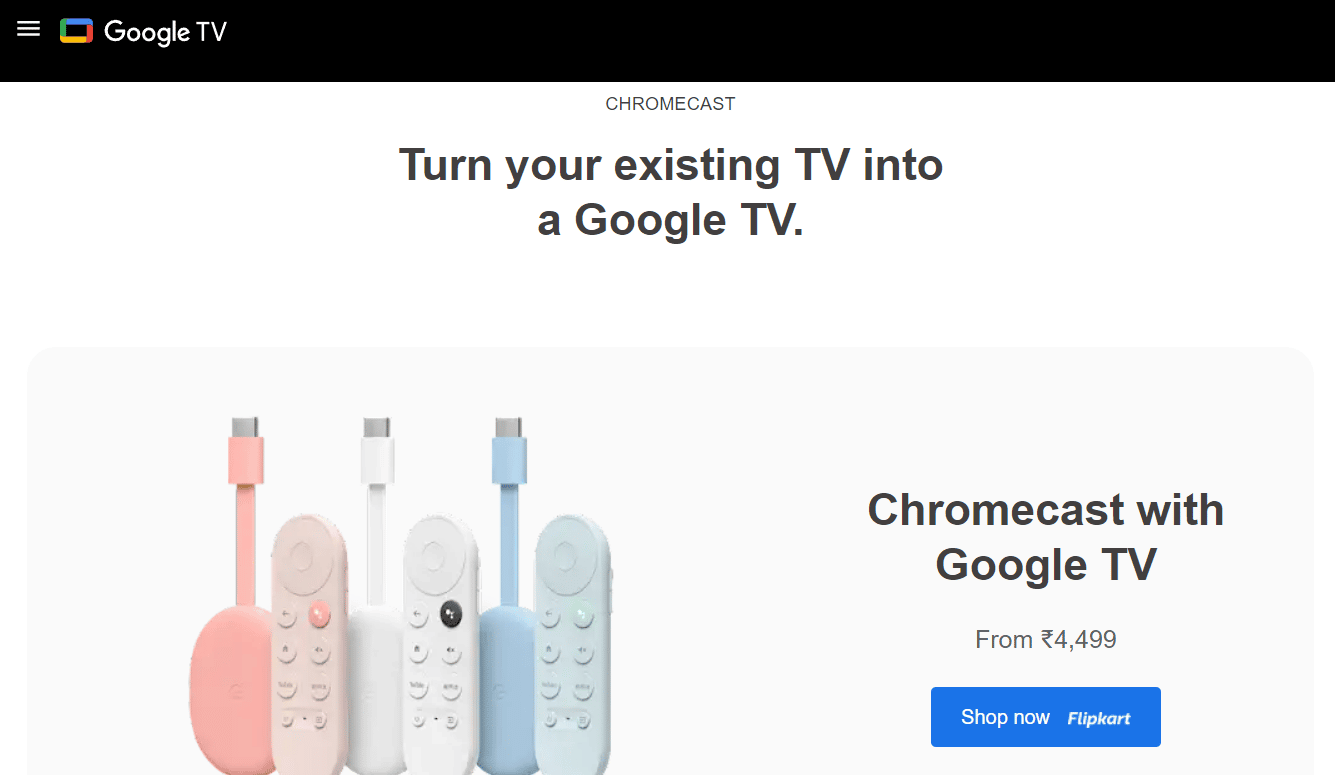
また読む:ChromecastとFirestick:どちらが優れていますか?
Chromecast の仕組み
Chromecast は、キャストと呼ばれる技術を使用して動作します。 モバイル デバイスまたはコンピュータから Chromecast にビデオまたはオーディオをキャストすると、Chromecast はソース デバイスからデータを受信し、テレビまたはホーム オーディオ システムで再生します。
注: Android スマートフォンには同じ設定オプションがないため、メーカーによって異なります。 したがって、デバイスの設定を変更する前に、正しい設定を確認してください。
1. 画面上部の通知パネルからクイック アクセス メニューにアクセスします。
2. [キャスト] オプションを見つけてタップします。
注: キャスト オプションは、デバイスによっては、 Smart View 、 Wireless Display 、 Miracastなどの別の名前で利用できる場合があります。
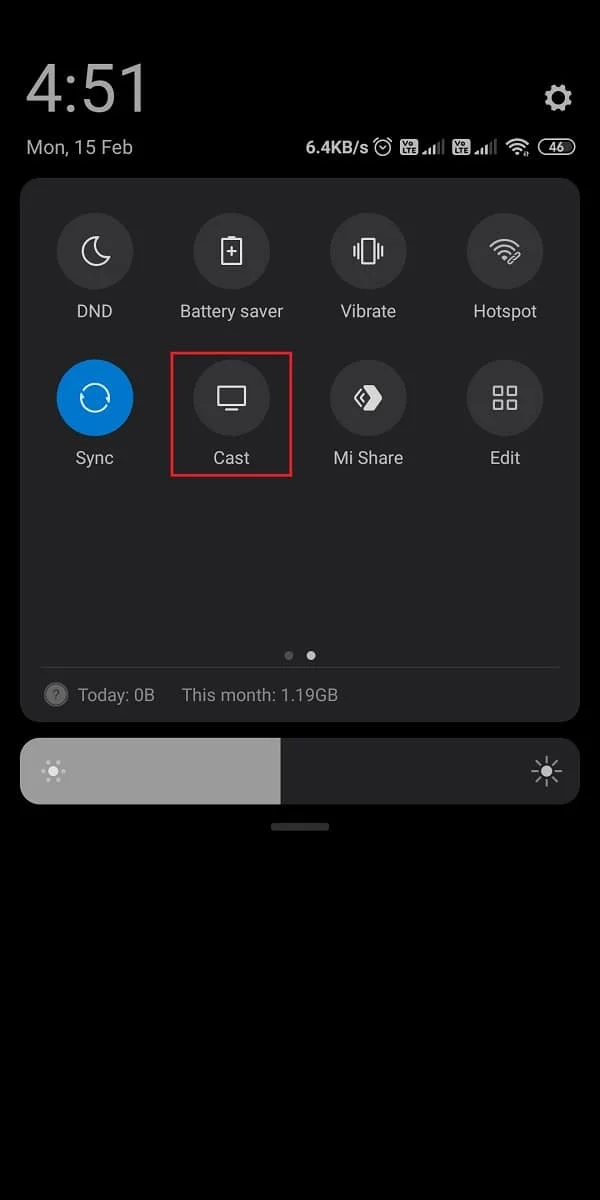
3.利用可能なデバイスのリストから、 Chromecastデバイスを選択して、テレビでデバイスの画面のキャストを開始します。
注: ただし、携帯電話にキャスト機能が組み込まれていない場合は、いつでも Google Home アプリを使用して画面をミラーリングできます。
Chromecast を更新する方法は?
Chromecast が更新されているかどうかを知りたい場合は、以下の手順に従って更新を確認してください。また、同じ手順に従って Chromecast を更新することもできます。
1. Google TV でChromecast のホーム画面に移動します。
2. [プロファイル] アイコン > [設定]オプションを選択します。
3. 次に、[システム] オプションを選択します。
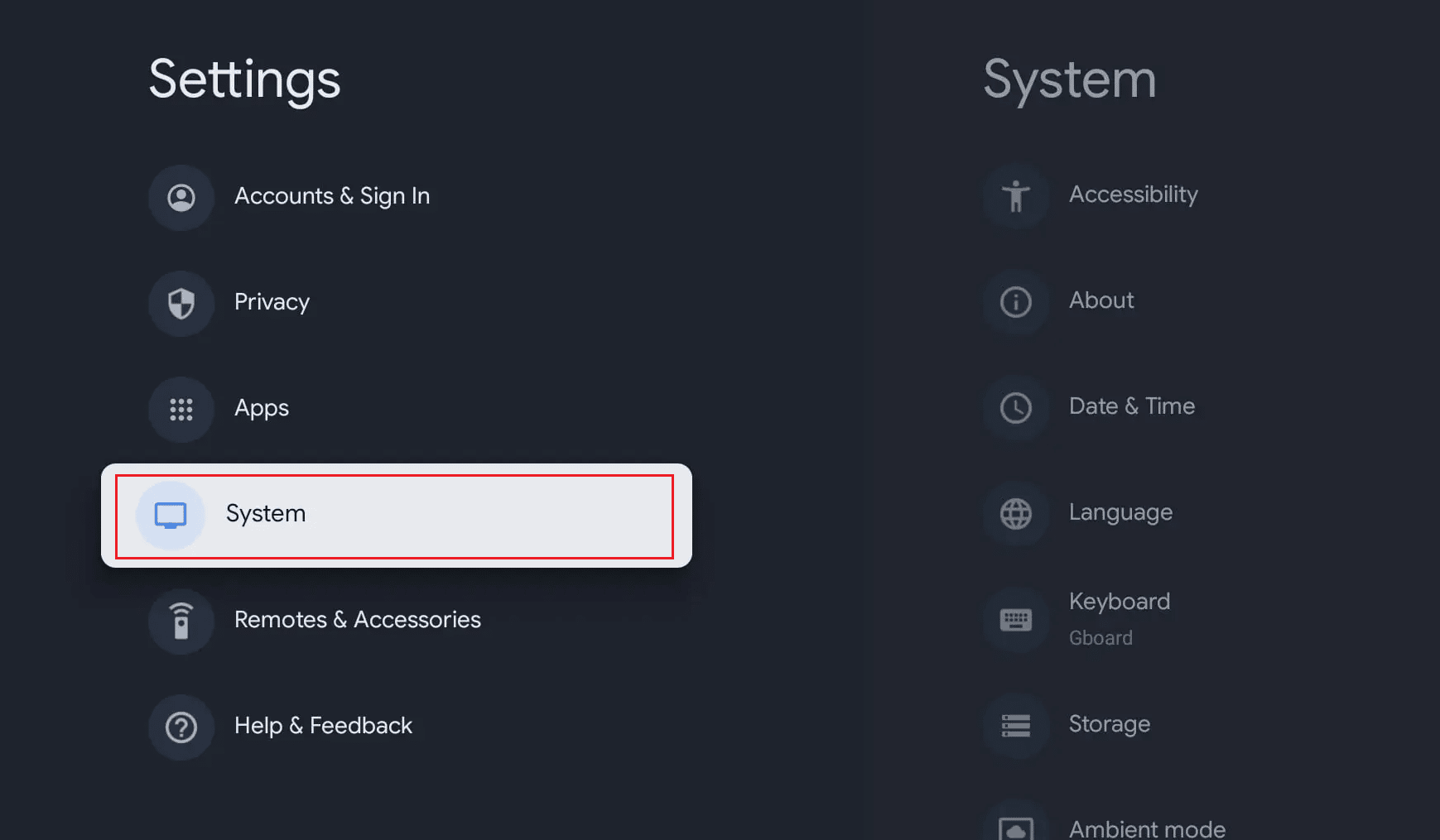
4. ここで、[バージョン情報] > [システム更新オプション] を選択します。
![[バージョン情報] - [システム アップデート] オプションを選択します](/uploads/article/7347/W93kSJfkdzC7SRFB.png)
5. 画面から [アップデートの確認] をクリックします。
6. アップデートが利用可能な場合は、画面の指示に従ってChromecast をアップグレードします。
注: Chromecast が使用されておらず、電源と Wi-Fi に接続されていない場合、Chromecast は自動的にアップグレードを確認してインストールします。
また読む:ディズニープラスアカウントを更新する方法
Chromecast 第 1 世代を更新する方法は?
上記の手順を読んで従うと、Chromecast 第 1 世代を最新バージョンに更新できます。 それでは、Chromecast をアップグレードする必要があるかどうか見てみましょう。
Chromecast をアップグレードする必要がありますか?
はい。 Chromecast を定期的に更新して、最新のソフトウェアを実行し、新機能やバグ修正を利用できるようにすることをお勧めします。 Chromecast がどのように更新されるかについては、前のセクションを参照してください。 また、最新のアップデートのリリース ノートをチェックして、探している機能やバグ修正が含まれているかどうかを確認することもできます。 これで、Chromecast をアップグレードする必要があるかどうかがわかります。

Android TV で Chromecast を更新するにはどうすればよいですか?
Google は最近、Android TV で動作するように特別に設計された新しい Chromecast デバイスを発売しました。 この新しい Chromecast は、モバイル デバイスやパソコンから Android TV にコンテンツを簡単にキャストできるストリーミング ドングルです。 4K 解像度と HDR をサポートし、より直感的なナビゲーションと制御を可能にする改良されたリモコンが付属しています。
Android TV で Chromecast を更新する方法を考えてみましょう。 Android TV で Chromecast をアップグレードするには、次の手順に従います。
1. Android TVの電源を入れます。
注: Chromecast と同じネットワークに接続されていることを確認してください。
2.ホーム画面からプロファイル アイコンを選択します。
3. 次に、 [設定] > [システム] オプションを選択します。
4. [バージョン情報] オプションを選択します。
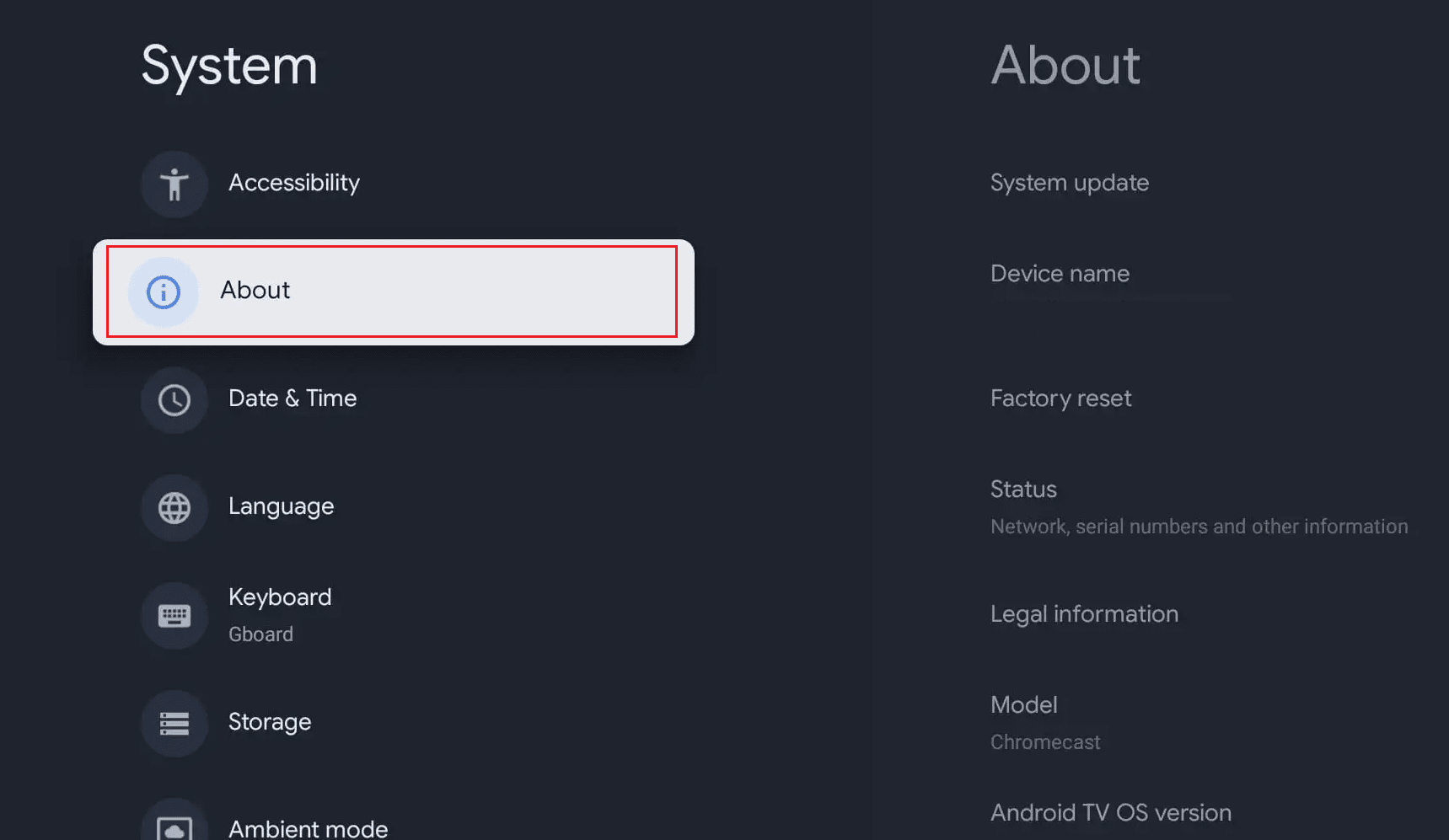
5. 次に、[システムの更新] > [更新の確認] オプションを選択します。
6.画面の指示に従って、Chromecast を最新バージョンに更新します。
または、デバイスの設定に移動して更新を確認することで、Chromecast デバイスからの更新を確認することもできます。
また読む: AndroidまたはiPhoneの画面をChromecastにミラーリングする方法
Chromecast Wi-Fi を更新する方法
Chromecast の Wi-Fi 設定を更新すると、別のワイヤレス ネットワークに接続できるようになります。これは、ルーターを変更した場合や新しい場所に移動する場合に役立ちます。 Chromecast Wi-Fi をアップグレードすることはできません。これを解決するには、Wi-Fi ネットワークを変更するしかありません。 Chromecast の Wi-Fi を変更することで、Chromecast が引き続きシームレスに動作し、中断することなくコンテンツをストリーミングできるようになります。
以下の手順に従って、ラップトップで Chromecast Wi-Fi を更新する方法を学習できます。
1. iOS または Android スマートフォンでGoogle Homeアプリを開きます。
2. WiFi ネットワークを更新したいChromecast デバイスをタップします。
3. 画面の右上隅にある[設定] 歯車アイコンをタップします。
![画面の右上隅にある [設定] 歯車アイコンをタップ | Chromecast 第 1 世代のアップデート方法](/uploads/article/7347/CUfDp0ip3iuY2Hzo.png)
4. 下にスワイプしてWi-Fiをタップします。
5. [このネットワークを削除] をタップして、現在接続されている Wi-Fi ネットワークを切断します。
![[このネットワークを削除] をタップして、現在接続されている Wi-Fi ネットワークを切断します](/uploads/article/7347/F4jVqT6pIw1M710O.png)
6.ホーム画面に戻り、[追加] アイコンをタップします。
![ホーム画面に戻り、[追加] アイコン | をタップします。 Chromecast を更新する方法](/uploads/article/7347/EiwuqiP5YqWxDNry.png)
7. 次に、[デバイスのセットアップ] > [新しいデバイスのセットアップ] をタップします。
![[デバイスのセットアップ] - [新しいデバイスのセットアップ] をタップします](/uploads/article/7347/XHORio3P4kRCWU6T.png)
8.画面の指示に従ってホームを作成し、目的のデバイスを接続し、新しい Wi-Fiに接続します。
この記事を最初から読んで、Chromecast をアップグレードする必要があるかどうかを確認してください。
よくある質問 (FAQ)
Q1. Chromecast の最新バージョンは?
答え。 Chromecast の最新バージョンは、 2020 年 9 月に発売された Chromecast with Google TV 4K モデルです。 Chromecast with Google TV では、Netflix、YouTube、Hulu などの人気のストリーミング サービスを含む、Google Play ストアから数千のアプリやゲームにアクセスすることもできます。 また、4K 解像度と HDR をサポートして、より優れたストリーミング エクスペリエンスを実現します。
Q2. Chromecast アプリは自動的に更新されますか?
答え。 はい、ほとんどのキャスト アプリは自動的に更新されます。つまり、新しいバージョンのアプリが利用可能になると、自動的にダウンロードされ、デバイスにインストールされます。 これにより、アプリの最新機能とバグ修正を常に利用できるようになります。
Q3. Chromecast には何種類ありますか?
答え。 3 種類の Chromecast デバイスを利用できます。
- 1 つ目は元の Chromecast デバイスです。 モバイルデバイスまたはコンピューターからテレビにコンテンツをストリーミングできます。
- 2 つ目は、Chromecast のより高度なバージョンであるChromecast Ultraです。
- 3 つ目は、Chromecast の最新バージョンであるChromecast with Google TVです。
Q4. Chromecast の更新にはどのくらい時間がかかりますか?
答え。 Chromecast の更新にかかる時間は、更新のサイズ、インターネット接続速度、Chromecast のモデルなど、いくつかの要因によって異なります。 通常、Chromecast の更新は小規模で、ダウンロードとインストールに数分しかかかりません。 ただし、更新プログラムが大きいほど、ダウンロードとインストールに時間がかかる場合があります。
推奨:
- iPadがシャットダウンし続けるのを修正するためのトップ11ソリューション
- ニヤニヤフィルターとは?入手方法は?
- 新しい Snapchat アップデートとは何ですか?
- 30 の最高の無料 Chromecast アプリ
Chromecastの更新方法と Chromecast 第 1 世代の更新方法についてご理解いただけましたでしょうか。 以下のコメントセクションから、ご質問やご提案がございましたら、お気軽にお問い合わせください。 また、次に学びたいことを教えてください。
